怎么查看c盘占用的大文件 C盘使用情况分析方法
更新时间:2023-11-19 11:48:43作者:xtliu
怎么查看c盘占用的大文件,在日常使用电脑的过程中,我们经常会发现C盘的空间越来越少,而不知道是哪些大文件占用了大量的空间,为了解决这个问题,我们需要了解如何查看C盘占用的大文件以及C盘的使用情况分析方法。只有通过这些方法,我们才能清楚地知道C盘中哪些文件占用了较大的空间,从而采取相应的措施来释放出更多的存储空间。在本文中我们将详细介绍如何查看C盘占用的大文件以及C盘使用情况分析方法,帮助您更好地管理C盘空间,提高电脑的性能和效率。
步骤如下:
1.按下键盘上的windows键或点击windows键,如下图所示那个小图标。

2.在弹出的界面里面,点击windows设置按钮,如下图所示。
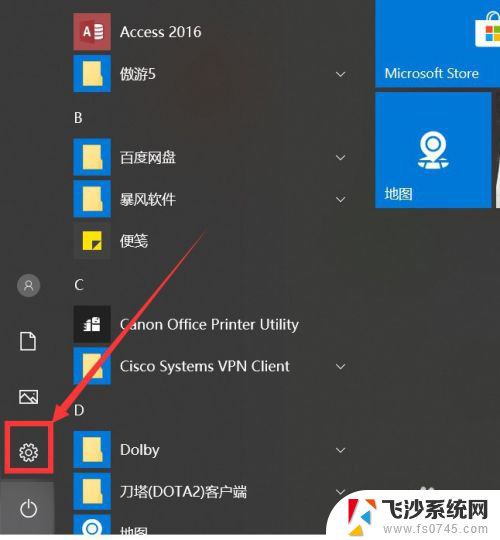 3弹出windows设置后,选择第一个图标“系统:显示、声音、通知、电源”
3弹出windows设置后,选择第一个图标“系统:显示、声音、通知、电源”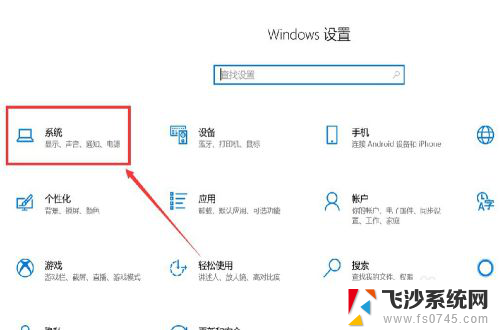
4.在系统设置列表中找到“存储”列表,并点击进去,如下图所示
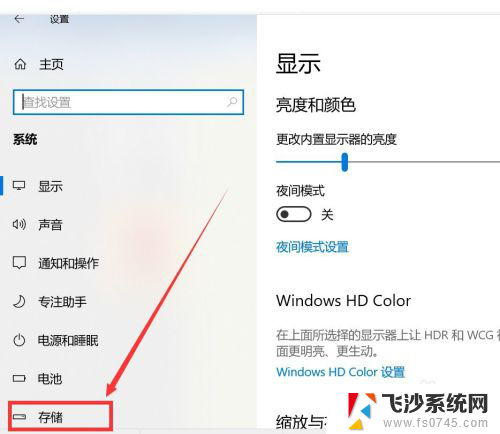
5.在存储里面,我们就可以看到C盘的使用情况了看。并且在下面能看到各种文件的大小。
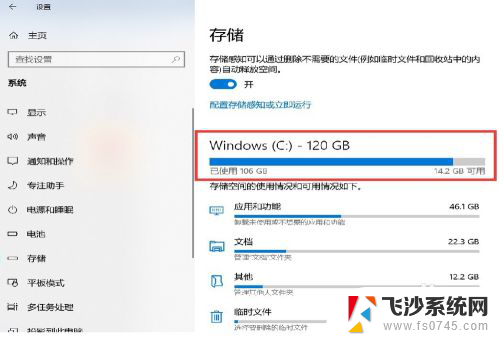
6.我们可以看到,这个临时文件也有1.6G,可点击查看详情。
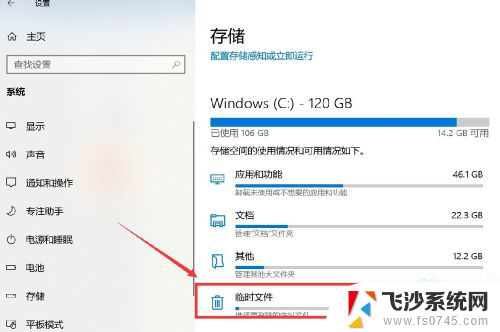
7.可以勾选项想删除的临时文件,然后点击删除文件即可。
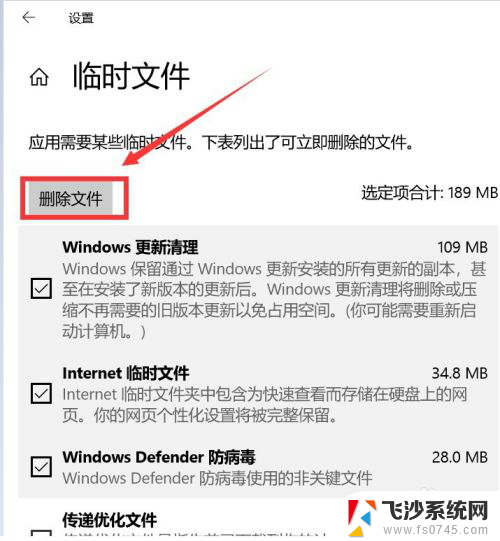
8.也可以删除去”文档“和”其他“里面的一些不重要的大文件。
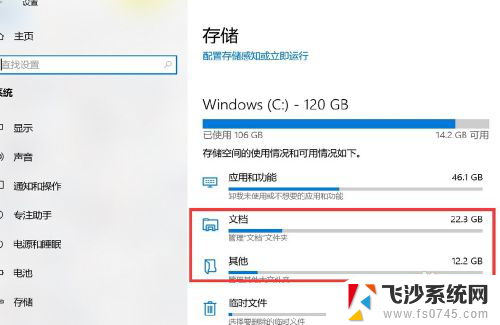
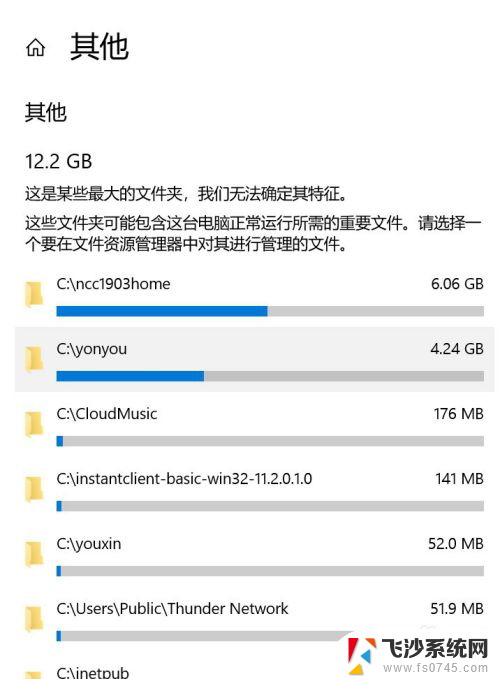
以上是关于如何查看C盘占用的大文件的全部内容,如果有遇到相同情况的用户,可以按照这些方法来解决。
怎么查看c盘占用的大文件 C盘使用情况分析方法相关教程
-
 怎么知道c盘哪些文件占的空间大 怎样查看C盘哪些文件占用的空间较多
怎么知道c盘哪些文件占的空间大 怎样查看C盘哪些文件占用的空间较多2024-04-05
-
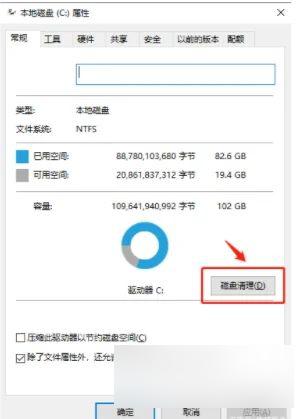 电脑c盘满了但找不到大文件 C盘空间不足找不到占用大的文件
电脑c盘满了但找不到大文件 C盘空间不足找不到占用大的文件2024-09-03
-
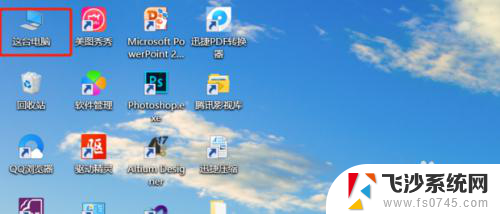 c盘的隐藏文件怎么找 查看C盘中被隐藏的文件步骤
c盘的隐藏文件怎么找 查看C盘中被隐藏的文件步骤2024-03-13
-
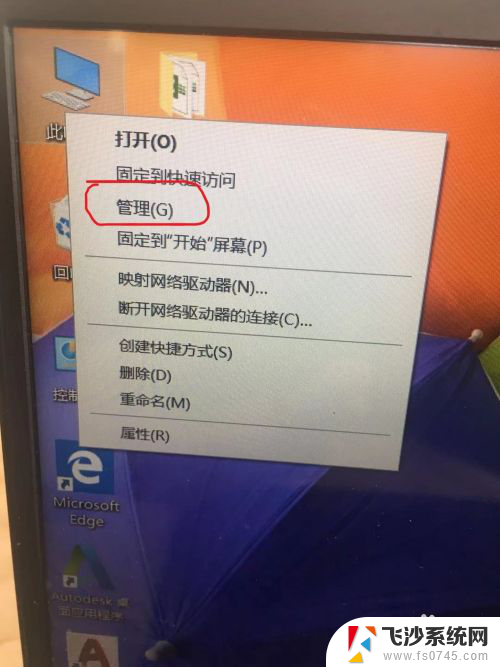 如何将c盘分盘 电脑系统C盘分区方法
如何将c盘分盘 电脑系统C盘分区方法2024-05-24
- 怎么把c盘内存扩大 C盘容量扩大方法
- 怎么把别的盘分到c盘 怎么将D盘空间分给C盘
- 为什么键盘的ctrl+c用不了 电脑ctrl键无法使用怎么办
- e盘分区给c盘 如何将其他磁盘的空间分配给C盘
- c盘文件备份怎么弄 如何备份C盘中的数据
- c盘扩充容量 C盘容量扩大方法
- 文档开始栏隐藏了怎么恢复 word开始栏如何隐藏
- 笔记本电脑调节亮度不起作用了怎么回事? 笔记本电脑键盘亮度调节键失灵
- 笔记本关掉触摸板快捷键 笔记本触摸板关闭方法
- 电视看看就黑屏怎么回事 电视机黑屏突然没图像
- word文档选项打勾方框怎么添加 Word中怎样插入一个可勾选的方框
- 宽带已经连接上但是无法上网 电脑显示网络连接成功但无法上网怎么解决
电脑教程推荐
- 1 笔记本电脑调节亮度不起作用了怎么回事? 笔记本电脑键盘亮度调节键失灵
- 2 笔记本关掉触摸板快捷键 笔记本触摸板关闭方法
- 3 word文档选项打勾方框怎么添加 Word中怎样插入一个可勾选的方框
- 4 宽带已经连接上但是无法上网 电脑显示网络连接成功但无法上网怎么解决
- 5 iphone怎么用数据线传输文件到电脑 iPhone 数据线 如何传输文件
- 6 电脑蓝屏0*000000f4 电脑蓝屏代码0X000000f4解决方法
- 7 怎么显示回车符号 Word如何显示换行符
- 8 cad2020快捷工具栏怎么调出来 AutoCAD2020如何显示工具栏
- 9 微信怎么图片和视频一起发 微信朋友圈怎么一起发图片和视频
- 10 qq电脑登陆需要手机验证怎么取消 电脑登录QQ取消手机验证步骤